
在Telegram中,打开聊天或群组,点击右上角的聊天或群组名称或更多按钮,进入详细信息页面,找到“媒体”、“图片和视频”或“相册”选项,即可查看相册中所有的图片和视频。您可以浏览、下载和分享这些媒体文件。
Telegram相册的基本功能
Telegram相册功能让用户可以在应用中方便地管理和查看图片和视频。该功能不仅支持个人聊天,也支持群组和频道。用户可以通过相册轻松浏览、分享和删除图片和视频。
Telegram相册的用途
- 整理媒体文件:Telegram相册帮助用户整理和管理所有在聊天中收到或发送的图片和视频。这样,用户可以轻松找到特定的媒体文件,而无需翻阅大量的聊天记录。
- 快速分享:通过相册,用户可以快速选择和分享图片和视频到其他聊天、群组或频道。
- 隐私保护:Telegram允许用户为相册设置隐私选项,控制谁可以查看和访问这些媒体文件。
- 自动分类:Telegram相册会根据文件类型自动分类,用户可以分别查看图片、视频、文档等,方便管理。
- 备份和恢复:所有的相册内容会自动同步到云端,用户更换设备或重新安装应用时,媒体文件会自动恢复。
如何访问Telegram相册
- 个人聊天相册:
- 打开Telegram应用,进入任意聊天对话。
- 点击聊天界面右上角的“更多”按钮(通常是三点图标)。
- 在弹出的菜单中,选择“媒体”选项,即可查看该聊天的相册,包括所有图片和视频。
- 搜索功能:在相册界面,可以使用搜索功能,根据日期或关键字快速找到特定的媒体文件。
- 群组和频道相册:
- 进入您感兴趣的群组或频道。
- 点击群组或频道名称,进入详细信息页面。
- 在详细信息页面中,找到并点击“媒体”或“相册”选项,即可查看所有在该群组或频道中分享的图片和视频。
- 筛选功能:在群组或频道的相册中,可以使用筛选功能,按文件类型或日期筛选媒体文件。
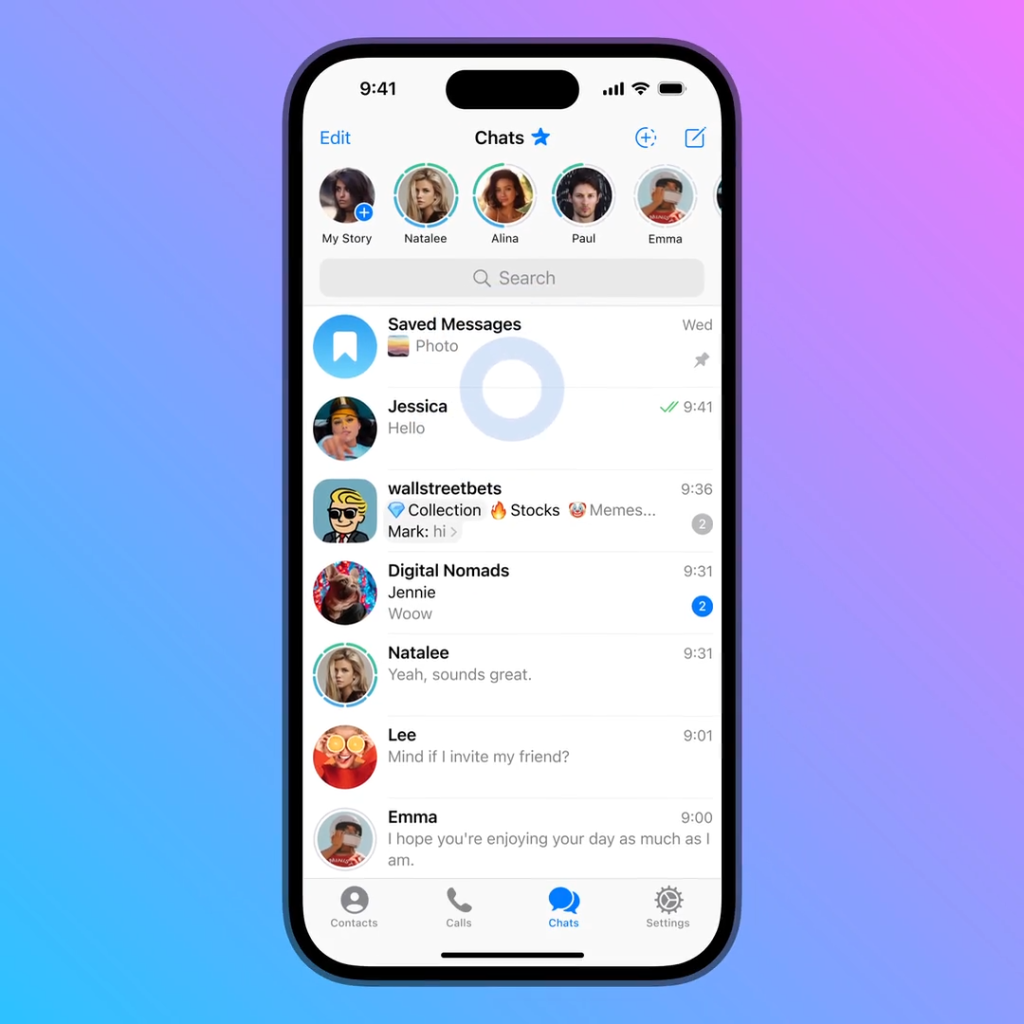
如何在聊天中查看相册
在Telegram中,查看聊天中的相册可以帮助用户快速找到和管理所有在对话中分享的图片和视频。以下是详细的步骤说明,帮助用户在聊天中查看相册。
打开聊天对话
- 打开Telegram应用:首先,在您的设备上启动Telegram应用。
- 进入聊天界面:在聊天列表中,选择您想要查看相册的聊天对话,点击进入该对话界面。
- 浏览聊天内容:您可以看到所有与该联系人或群组的聊天记录,包括文本消息、图片、视频和其他文件。
查找相册按钮
- 点击聊天信息:在聊天对话界面,点击右上角的“更多”按钮(通常是三点图标)或直接点击聊天名称。
- 进入聊天详情页面:在弹出的菜单中,选择“查看资料”或类似选项,进入该聊天的详细信息页面。
- 查找相册选项:
- 在详细信息页面,找到“媒体”、“图片和视频”或“相册”选项,点击进入。
- 这里将显示该聊天对话中所有的图片和视频,您可以按时间顺序浏览所有的媒体文件。
- 使用搜索功能:在相册界面,可以使用搜索功能,根据日期或关键字快速找到特定的媒体文件。
- 筛选功能:有些版本的Telegram提供了筛选功能,允许用户按文件类型(如图片、视频、文档)筛选媒体文件,以更快地找到所需内容。
- 下载和分享:
- 在相册中浏览时,您可以长按任何图片或视频,选择下载以保存到设备,或选择分享以发送给其他联系人或群组。
- 您还可以编辑图片或视频,添加标签或注释,然后分享给其他用户。
常见问题
- 无法找到相册选项:如果您在聊天详情页面无法找到“媒体”或“相册”选项,请确保您的Telegram应用已更新至最新版本。某些旧版本可能不支持此功能。
- 媒体文件加载缓慢:在网络连接不稳定时,媒体文件加载可能会较慢。请确保您连接到一个稳定的Wi-Fi或移动网络。
- 文件损坏或无法打开:如果某些媒体文件无法打开,可能是由于文件损坏或上传过程中出现问题。尝试重新上传或联系发送者重新发送。
如何在群组中查看相册
在Telegram中,查看群组中的相册可以帮助用户快速找到和管理所有在群组中分享的图片和视频。以下是详细的步骤说明,帮助用户在群组中查看相册。
进入群组界面
- 打开Telegram应用:首先,在您的设备上启动Telegram应用。
- 进入群组列表:在聊天列表中,找到并选择您想要查看相册的群组,点击进入该群组的聊天界面。
- 浏览群组聊天内容:您可以看到所有在该群组中的聊天记录,包括文本消息、图片、视频和其他文件。
查找群组相册
- 点击群组信息:在群组聊天界面,点击右上角的群组名称或群组图标,进入群组详情页面。
- 进入群组详情页面:在群组详情页面中,您会看到群组的基本信息、成员列表等。
- 查找相册选项:
- 在群组详情页面,找到“媒体”、“图片和视频”或“相册”选项,点击进入。
- 这里将显示该群组中所有的图片和视频,您可以按时间顺序浏览所有的媒体文件。
- 使用搜索功能:在相册界面,可以使用搜索功能,根据日期或关键字快速找到特定的媒体文件。
- 筛选功能:有些版本的Telegram提供了筛选功能,允许用户按文件类型(如图片、视频、文档)筛选媒体文件,以更快地找到所需内容。
- 下载和分享:
- 在相册中浏览时,您可以长按任何图片或视频,选择下载以保存到设备,或选择分享以发送给其他联系人或群组。
- 您还可以编辑图片或视频,添加标签或注释,然后分享给其他用户。
常见问题
- 无法找到相册选项:如果您在群组详情页面无法找到“媒体”或“相册”选项,请确保您的Telegram应用已更新至最新版本。某些旧版本可能不支持此功能。
- 媒体文件加载缓慢:在网络连接不稳定时,媒体文件加载可能会较慢。请确保您连接到一个稳定的Wi-Fi或移动网络。
- 文件损坏或无法打开:如果某些媒体文件无法打开,可能是由于文件损坏或上传过程中出现问题。尝试重新上传或联系发送者重新发送。
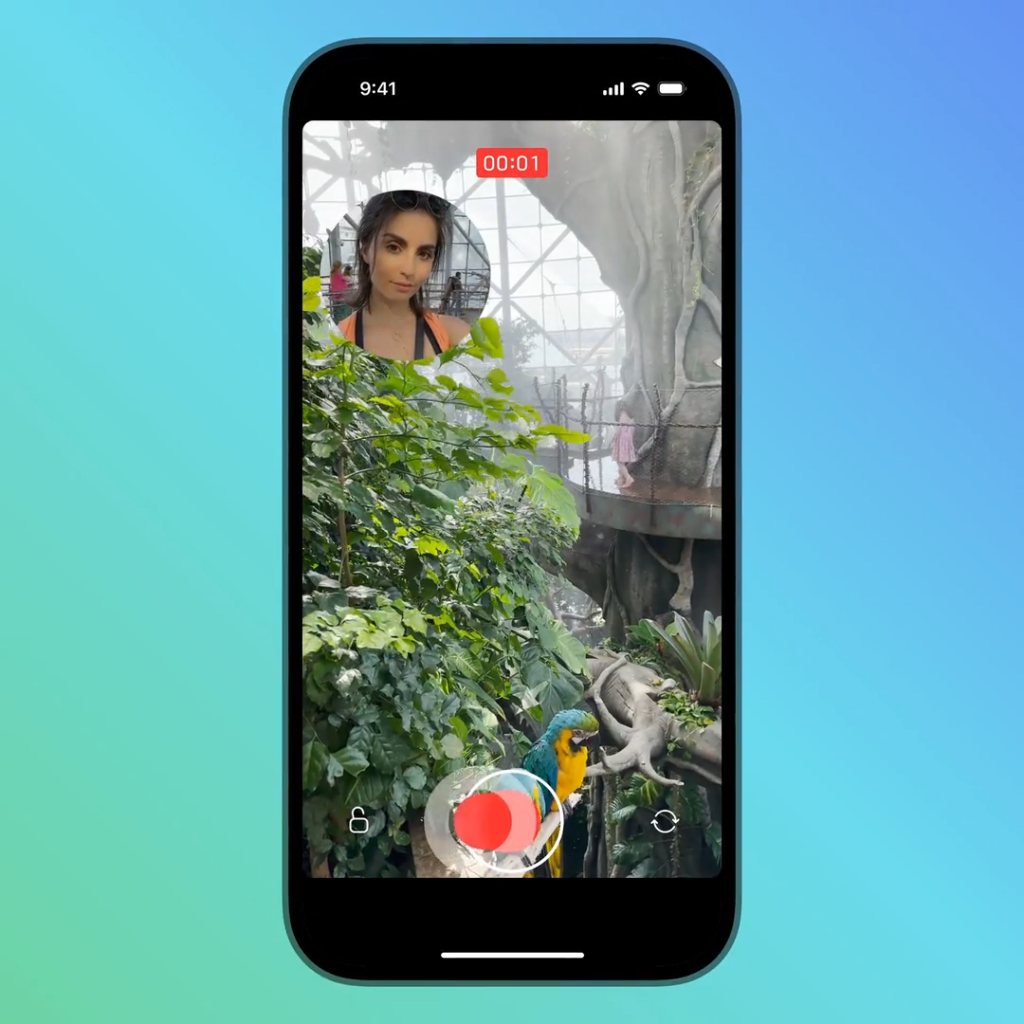
如何管理Telegram相册
管理Telegram相册有助于用户高效地组织和处理所有在聊天和群组中分享的图片和视频。以下是详细的步骤说明,帮助用户创建新相册和删除不需要的相册。
创建新相册
Telegram并没有传统意义上的“相册”功能,而是通过聊天和媒体管理来组织图片和视频。用户可以通过以下方法管理媒体文件:
- 使用文件夹和标签:
- 创建文件夹:在您的设备上,创建专门的文件夹来保存从Telegram下载的图片和视频。这样,您可以根据聊天或主题来分类管理媒体文件。
- 使用标签:在Telegram聊天中,使用标签和注释功能来标记重要的图片和视频,方便日后查找。
- 在聊天和群组中管理媒体:
- 创建频道:用户可以创建私人频道,作为媒体文件的存储库。在频道中,您可以按类别或主题发布图片和视频,方便管理和访问。
- 创建群组相册:在群组中,您可以使用“媒体”或“相册”功能来查看和管理所有分享的图片和视频。通过按时间或类别整理,您可以创建类似于相册的管理方式。
删除相册
- 删除媒体文件:
- 打开聊天或群组:进入您想要管理的聊天或群组。
- 进入相册或媒体管理:点击聊天或群组名称,进入详细信息页面,找到“媒体”或“相册”选项。
- 选择删除的文件:在相册或媒体管理界面,长按需要删除的图片或视频,选择删除选项。
- 确认删除:系统会弹出确认窗口,确认后即删除选定的媒体文件。
- 删除频道或群组内容:
- 打开频道或群组:进入您创建的频道或群组。
- 删除内容:点击需要删除的图片或视频,选择删除选项,确认后删除该内容。
- 管理成员权限:您还可以设置频道或群组成员的权限,限制他们发布或删除媒体文件,以更好地管理相册内容。
常见问题
- 无法删除媒体文件:如果您无法删除某些媒体文件,请检查您的权限设置。确保您是群组管理员或频道所有者,有权限进行删除操作。
- 媒体文件未同步:在删除媒体文件后,可能会出现文件未同步的问题。请确保您已连接到稳定的网络,或尝试重新登录Telegram应用。
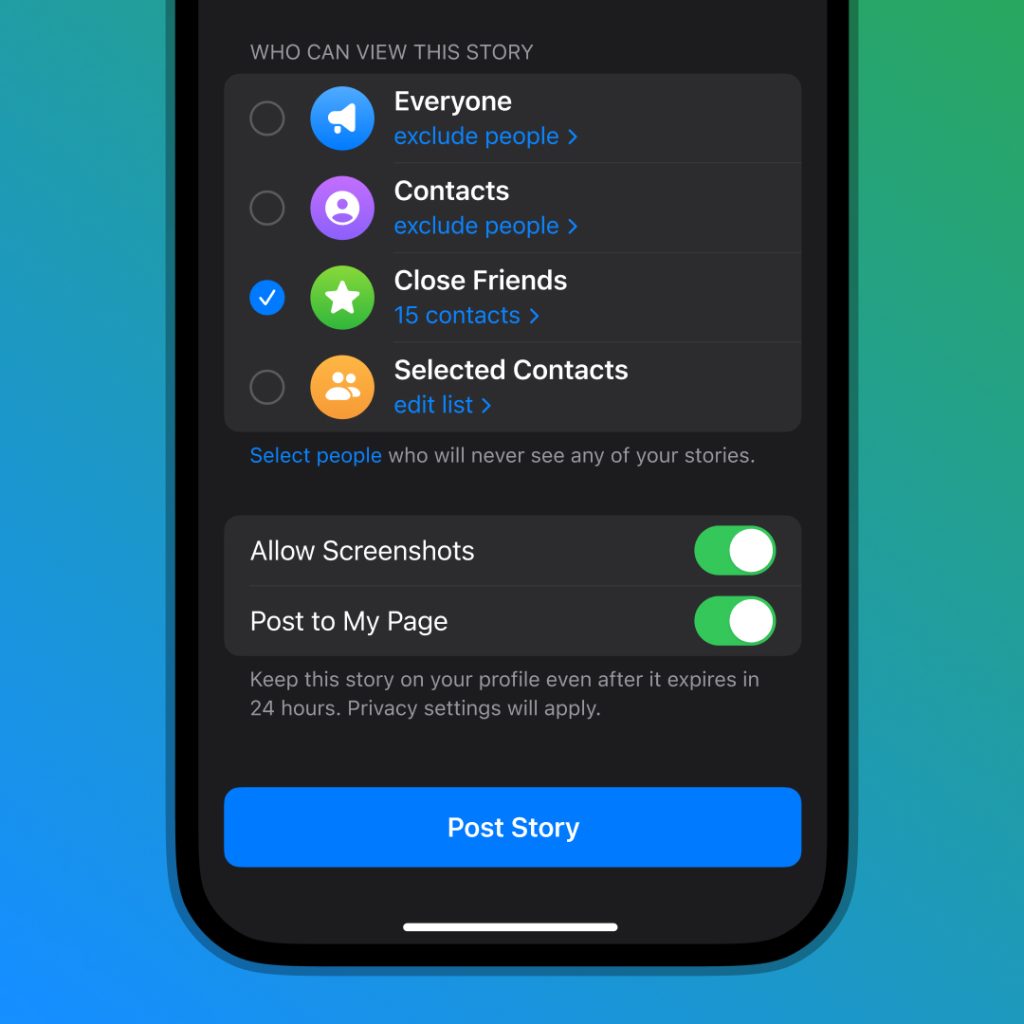
如何分享相册中的图片
在Telegram中,用户可以轻松分享相册中的图片到其他聊天或群组,以下是详细的步骤指导,帮助用户高效地选择和发送图片。
选择图片
- 打开Telegram应用:首先,在您的设备上启动Telegram应用。
- 进入聊天或群组:在聊天列表中,选择您想要分享图片的聊天对话或群组。
- 打开相册:在聊天界面,点击右上角的“更多”按钮(通常是三点图标)或直接点击聊天名称,进入详细信息页面。
- 查找相册选项:
- 在详细信息页面,找到“媒体”、“图片和视频”或“相册”选项,点击进入。
- 这里将显示该聊天对话或群组中所有的图片和视频,您可以按时间顺序浏览所有的媒体文件。
- 选择要分享的图片:在相册界面,点击您想要分享的图片,可以多选。选中后,图片会显示为高亮或打勾状态。
发送到聊天或群组
- 点击分享按钮:在选中图片后,点击屏幕下方的“分享”按钮(通常是一个箭头图标)。
- 选择目标聊天或群组:系统会弹出一个分享菜单,您可以从中选择要发送图片的目标聊天、群组或频道。如果列表中没有显示目标聊天,可以使用搜索功能找到目标聊天或群组。
- 添加消息或标签(可选):在发送前,您可以选择在图片上添加文字说明、标签或注释,帮助接收者更好地理解图片内容。
- 确认发送:点击发送按钮,图片将被发送到您选择的聊天对话或群组中。
常见问题
- 图片无法发送:如果您遇到图片无法发送的问题,请检查网络连接是否正常,或确保您的Telegram应用是最新版本。
- 图片质量问题:在发送图片时,Telegram可能会自动压缩图片。您可以选择以文件形式发送图片,以确保原始质量不受损。
- 权限问题:在某些群组或频道中,可能会限制成员发送图片。请确保您有足够的权限,如果没有,可以联系群组管理员获取帮助。
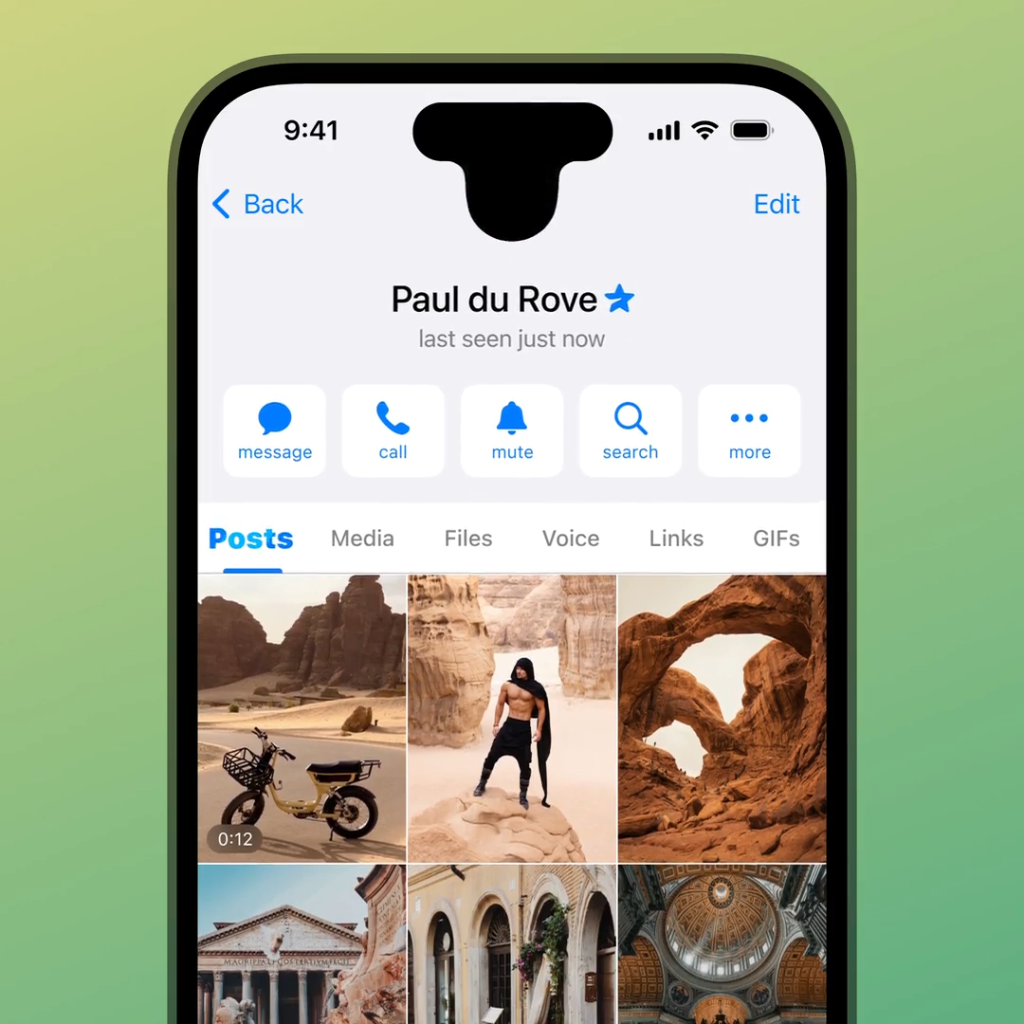
Telegram相册的隐私设置
在Telegram中,隐私设置对于保护用户的个人信息和媒体文件至关重要。通过设置相册权限和控制谁可以查看相册,用户可以更好地保护自己的隐私。以下是详细的步骤指导,帮助用户设置和管理Telegram相册的隐私。
设置相册权限
- 打开Telegram应用:在您的设备上启动Telegram应用。
- 进入设置菜单:点击应用界面左上角的菜单图标(通常是三条横线),然后选择“设置”。
- 访问隐私和安全设置:在设置菜单中,找到并点击“隐私和安全”选项,进入隐私和安全设置页面。
- 管理个人隐私设置:在隐私和安全页面,您可以看到各种隐私选项,如“电话号码”、“最后上线时间”、“个人资料照片”等。虽然没有专门的“相册”选项,但您可以通过这些设置来间接管理谁可以看到您分享的媒体文件。
- 设置个人资料照片隐私:选择“个人资料照片”选项,可以设置谁可以看到您的个人资料照片(所有人、联系人或没有人)。
- 管理群组和频道权限:在“群组和频道”选项中,设置谁可以将您添加到群组或频道,以控制您的媒体文件的分享范围。
控制谁可以查看相册
- 使用秘密聊天:如果您需要更高的隐私保护,可以使用Telegram的“秘密聊天”功能。秘密聊天采用端到端加密,只有参与聊天的双方可以查看聊天内容和媒体文件。
- 启动秘密聊天:在聊天列表中,选择一个联系人,点击其名字进入聊天界面,然后点击右上角的更多按钮(通常是三点图标),选择“开始秘密聊天”。
- 管理群组和频道成员权限:
- 设置群组权限:作为群组管理员,您可以管理群组成员的权限,控制谁可以发送媒体文件。在群组详情页面,点击“编辑”按钮,选择“权限”,设置成员的发言和分享权限。
- 限制频道成员权限:在频道详情页面,点击“编辑”按钮,选择“管理员”,设置管理员和成员的权限,控制谁可以发布和查看媒体文件。
- 使用自毁媒体功能:在秘密聊天或常规聊天中发送敏感媒体文件时,可以使用Telegram的自毁功能。发送图片或视频时,点击右下角的计时器图标,设置媒体文件的自毁时间。当接收者查看后,媒体文件将在设定时间内自动删除。
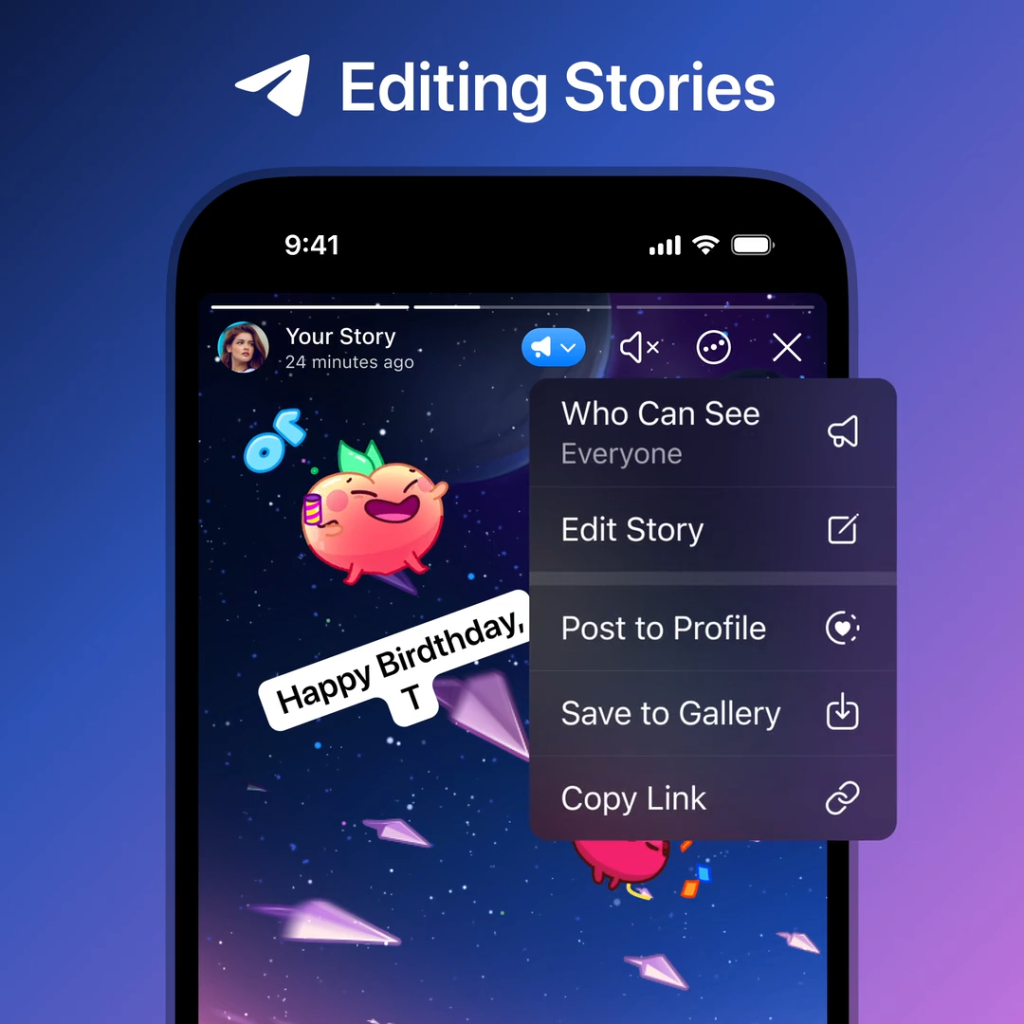
如何备份Telegram相册
备份Telegram相册可以帮助用户确保他们的图片和视频在更换设备或遇到数据丢失时得到保护。以下是详细的步骤指导,帮助用户手动备份相册和使用云存储进行备份。
手动备份相册
- 打开Telegram应用:在您的设备上启动Telegram应用。
- 进入聊天或群组:选择您要备份相册的聊天对话或群组,点击进入聊天界面。
- 访问相册:点击右上角的“更多”按钮(通常是三点图标)或直接点击聊天名称,进入详细信息页面。
- 查找相册选项:在详细信息页面,找到“媒体”、“图片和视频”或“相册”选项,点击进入查看所有媒体文件。
- 选择媒体文件:
- 在相册界面,长按要备份的图片或视频,选择多个文件。
- 点击屏幕下方的“下载”按钮,将选中的媒体文件下载到您的设备。
- 转移到安全存储:
- 连接电脑:使用USB线将设备连接到电脑,将下载的媒体文件复制到电脑的硬盘或外部存储设备中。
- 使用云存储服务:您可以将下载的媒体文件上传到云存储服务(如Google Drive、Dropbox等)以确保数据安全。
使用云存储备份相册
Telegram本身提供了云存储功能,自动备份聊天记录和媒体文件,但您也可以通过第三方云存储服务进行额外备份:
- 自动云端备份:
- 无需手动操作:Telegram会自动将所有聊天记录和媒体文件备份到其云端服务器。只要您在新设备上使用同一账号登录,所有数据都会自动恢复。
- 第三方云存储备份:
- Google Drive备份:
- 下载Google Drive应用:在您的设备上安装Google Drive应用。
- 上传文件:打开Google Drive应用,点击“添加”按钮,选择“上传”,找到Telegram下载文件夹,将相册中的图片和视频上传到Google Drive。
- Dropbox备份:
- 下载Dropbox应用:在您的设备上安装Dropbox应用。
- 上传文件:打开Dropbox应用,点击“添加”按钮,选择“上传”,找到Telegram下载文件夹,将相册中的图片和视频上传到Dropbox。
- Google Drive备份:
常见问题
- 备份失败:如果在备份过程中遇到问题,请检查网络连接是否稳定,确保您的设备有足够的存储空间。
- 数据恢复:在需要恢复备份数据时,只需在新设备上重新安装Telegram并使用同一账号登录,所有聊天记录和媒体文件将自动同步。如果使用第三方云存储服务备份,下载并重新导入文件即可。